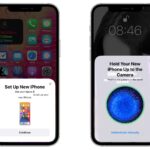Cara restore chat whatsapp iphone – Kehilangan chat WhatsApp di iPhone bisa menjadi pengalaman yang menyebalkan. Namun, tenang saja! Anda bisa memulihkannya dengan mudah melalui beberapa metode. Baik melalui backup iCloud, backup lokal, atau transfer data dari perangkat Android, semua chat berharga Anda dapat kembali.
Artikel ini akan membahas langkah-langkah lengkap untuk memulihkan chat WhatsApp iPhone Anda, disertai tips dan trik untuk memastikan proses pemulihan berjalan lancar. Mari kita bahas lebih lanjut!
Cara Restore Chat WhatsApp iPhone dari Backup iCloud
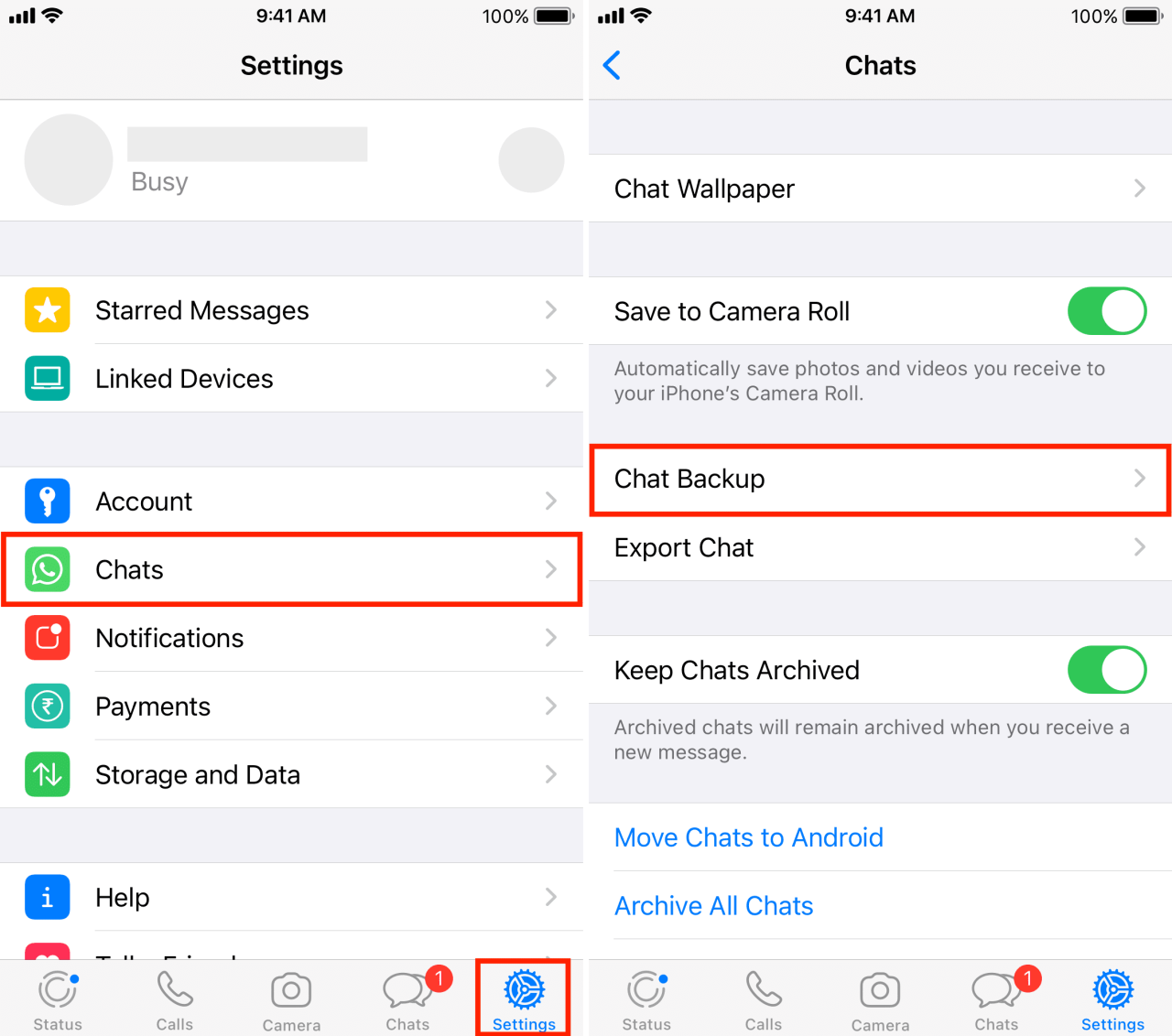
Kehilangan data chat WhatsApp di iPhone bisa menjadi hal yang menjengkelkan. Namun, jangan khawatir! WhatsApp menyediakan fitur backup chat ke iCloud, yang memungkinkan Anda memulihkan semua percakapan dan media Anda. Artikel ini akan memandu Anda melalui langkah-langkah untuk memulihkan chat WhatsApp iPhone dari backup iCloud.
Cara Memulihkan Chat WhatsApp dari Backup iCloud
Memulihkan chat WhatsApp dari backup iCloud merupakan proses yang relatif mudah. Berikut adalah langkah-langkah yang perlu Anda ikuti:
- Pastikan Anda telah mencadangkan chat WhatsApp ke iCloud. Anda dapat memeriksa pengaturan backup di aplikasi WhatsApp.
- Hapus instalasi aplikasi WhatsApp dari iPhone Anda.
- Instal ulang aplikasi WhatsApp dari App Store.
- Buka aplikasi WhatsApp dan verifikasi nomor telepon Anda.
- Setelah verifikasi selesai, Anda akan diminta untuk memulihkan chat dari backup iCloud. Pilih opsi “Pulihkan dari iCloud”.
- Pilih backup iCloud yang ingin Anda pulihkan. WhatsApp akan mulai memulihkan chat dan media Anda.
- Tunggu hingga proses pemulihan selesai. Waktu yang dibutuhkan untuk memulihkan chat tergantung pada ukuran backup dan koneksi internet Anda.
Contoh Ilustrasi
Misalnya, Anda ingin memulihkan chat WhatsApp yang telah dicadangkan ke iCloud pada tanggal 10 Maret 2023. Setelah menghapus dan menginstal ulang aplikasi WhatsApp, Anda akan diminta untuk memulihkan chat dari backup. Pilih opsi “Pulihkan dari iCloud” dan kemudian pilih backup yang dibuat pada tanggal 10 Maret 2023. WhatsApp akan mulai memulihkan semua chat dan media Anda dari backup iCloud tersebut.
Tips: Pastikan Anda memiliki ruang penyimpanan yang cukup di iPhone Anda untuk memulihkan chat dari backup iCloud. Anda juga dapat mengosongkan ruang penyimpanan di iCloud jika diperlukan. Selain itu, pastikan koneksi internet Anda stabil selama proses pemulihan.
Cara Restore Chat WhatsApp iPhone dari Backup Lokal
Saat Anda melakukan reset pabrik pada iPhone atau beralih ke iPhone baru, Anda mungkin ingin memulihkan riwayat chat WhatsApp Anda. Salah satu cara untuk melakukan ini adalah dengan memulihkan dari backup lokal yang telah disimpan di iPhone Anda. Metode ini memungkinkan Anda untuk memulihkan semua chat, media, dan file yang telah Anda simpan di iPhone Anda.
Cara Restore Chat WhatsApp iPhone dari Backup Lokal
Berikut adalah langkah-langkah untuk memulihkan chat WhatsApp iPhone dari backup lokal:
| Langkah | Keterangan |
|---|---|
| 1. Pasang WhatsApp di iPhone Anda. | Buka App Store dan unduh WhatsApp jika belum terpasang. |
| 2. Verifikasi nomor telepon Anda. | Masukkan nomor telepon Anda dan verifikasi dengan kode yang dikirim melalui SMS. |
| 3. Ikuti langkah-langkah pemulihan. | WhatsApp akan mendeteksi backup lokal dan meminta Anda untuk memulihkan chat. Ketuk “Pulihkan” untuk melanjutkan. |
Proses pemulihan akan memakan waktu beberapa saat tergantung pada ukuran backup Anda. Setelah selesai, Anda akan dapat mengakses semua chat, media, dan file yang telah Anda simpan di iPhone Anda.
Pastikan Anda memiliki cukup ruang penyimpanan di iPhone Anda sebelum memulihkan chat WhatsApp dari backup lokal. Anda dapat menghapus beberapa file yang tidak diperlukan untuk membebaskan ruang penyimpanan.
Cara Restore Chat WhatsApp iPhone dengan Transfer Data
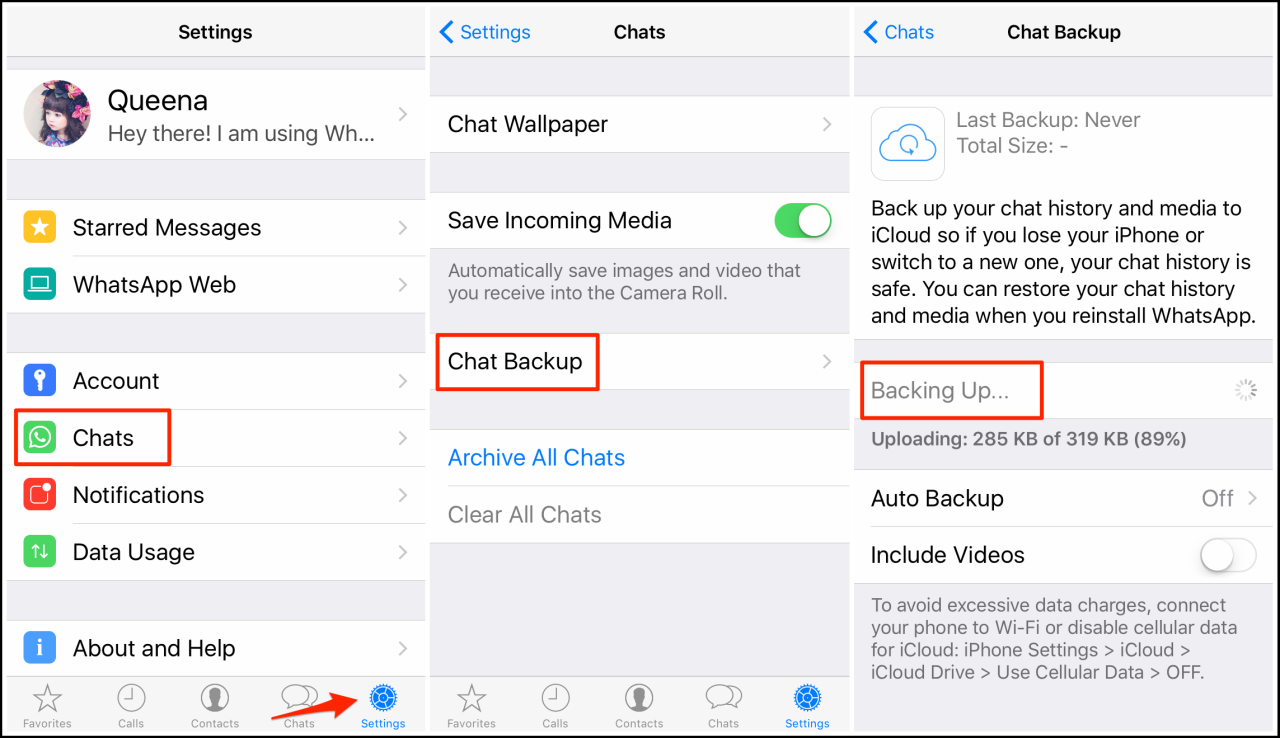
Selain menggunakan cadangan iCloud, Anda juga bisa memulihkan chat WhatsApp iPhone dengan mentransfer data dari perangkat Android. Metode ini berguna jika Anda sebelumnya menggunakan Android dan ingin beralih ke iPhone, atau jika Anda kehilangan akses ke akun iCloud. Namun, metode ini hanya akan mentransfer data chat, bukan data media seperti foto dan video.
Cara Restore Chat WhatsApp iPhone dengan Transfer Data
Berikut langkah-langkah memulihkan chat WhatsApp iPhone dengan transfer data dari perangkat Android:
| Langkah | Detail |
|---|---|
| 1. Pasang WhatsApp di perangkat Android Anda. | Pastikan Anda memiliki akun WhatsApp yang sama dengan yang ingin Anda pulihkan di iPhone. |
| 2. Buka WhatsApp dan masuk ke akun Anda. | Anda akan melihat opsi untuk memulihkan chat dari cadangan. |
| 3. Pilih “Pulihkan dari Cadangan”. | WhatsApp akan memulihkan chat dari cadangan yang tersimpan di perangkat Android Anda. |
| 4. Pasang WhatsApp di iPhone Anda. | Pastikan Anda menggunakan nomor telepon yang sama dengan akun WhatsApp di Android. |
| 5. Buka WhatsApp dan verifikasi nomor telepon Anda. | Anda akan diminta untuk memilih metode pemulihan chat. |
| 6. Pilih “Pulihkan dari Cadangan Android”. | WhatsApp akan mencari cadangan chat yang tersimpan di perangkat Android Anda. |
| 7. Tunggu hingga proses pemulihan selesai. | Anda akan melihat pesan “Chat dipulihkan” setelah proses selesai. |
Sebagai ilustrasi, Anda dapat membayangkan prosesnya seperti memindahkan barang-barang dari satu kotak ke kotak lainnya. Kotak pertama adalah perangkat Android, dan kotak kedua adalah iPhone. Anda memindahkan isi kotak pertama (chat WhatsApp) ke kotak kedua, sehingga Anda dapat mengakses chat tersebut di iPhone Anda.
Tips: Pastikan Anda memiliki cadangan chat terbaru di perangkat Android sebelum melakukan proses transfer. Ini akan memastikan bahwa semua chat terbaru Anda dipulihkan di iPhone Anda.
Tips dan Trik Restore Chat WhatsApp iPhone: Cara Restore Chat Whatsapp Iphone
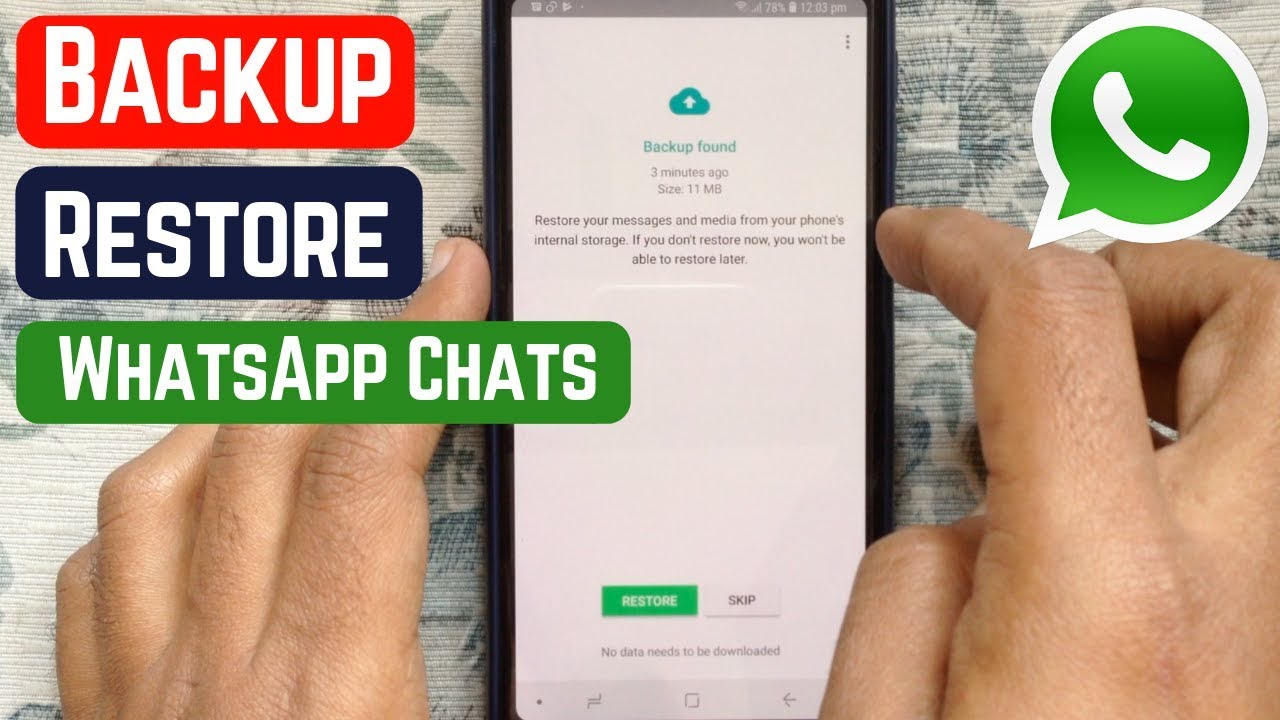
Memulihkan chat WhatsApp iPhone adalah proses yang mudah, tetapi membutuhkan beberapa langkah penting untuk memastikan bahwa semua pesan dan media Anda tersimpan dengan aman. Berikut adalah beberapa tips dan trik yang dapat membantu Anda memulihkan chat WhatsApp iPhone dengan sukses.
Langkah-langkah Restore Chat WhatsApp iPhone
Langkah pertama adalah memastikan bahwa Anda telah mencadangkan chat WhatsApp Anda ke iCloud. Setelah itu, Anda dapat memulihkan chat WhatsApp iPhone Anda dengan mengikuti langkah-langkah berikut:
- Buka aplikasi WhatsApp di iPhone Anda.
- Ketuk tombol “Settings” di bagian bawah layar.
- Ketuk “Chats” dan kemudian ketuk “Chat Backup”.
- Ketuk “Restore Chat”.
- Tunggu hingga proses pemulihan selesai.
Tips dan Trik Tambahan
Berikut adalah beberapa tips dan trik tambahan untuk memulihkan chat WhatsApp iPhone dengan sukses:
- Pastikan bahwa iPhone Anda terhubung ke Wi-Fi atau jaringan data seluler yang stabil.
- Pastikan bahwa Anda memiliki ruang penyimpanan yang cukup di iPhone Anda untuk menyimpan cadangan chat WhatsApp Anda.
- Jika Anda tidak dapat memulihkan chat WhatsApp Anda, coba hubungi tim dukungan WhatsApp.
Tabel Tips dan Trik
| Tips | Penjelasan |
|---|---|
| Pastikan Cadangan Tersedia | Sebelum memulihkan chat WhatsApp, pastikan Anda telah mencadangkan chat Anda ke iCloud. |
| Koneksi Internet Stabil | Pastikan iPhone Anda terhubung ke Wi-Fi atau jaringan data seluler yang stabil untuk proses pemulihan yang lancar. |
| Ruang Penyimpanan Cukup | Pastikan Anda memiliki ruang penyimpanan yang cukup di iPhone Anda untuk menyimpan cadangan chat WhatsApp Anda. |
| Hubungi Dukungan WhatsApp | Jika Anda mengalami masalah dalam memulihkan chat WhatsApp, hubungi tim dukungan WhatsApp untuk bantuan. |
Contoh Ilustrasi
Misalnya, Anda ingin memulihkan chat WhatsApp iPhone Anda setelah Anda mengganti iPhone Anda. Anda dapat mengikuti langkah-langkah di atas untuk memulihkan chat WhatsApp Anda ke iPhone baru Anda. Anda juga dapat menggunakan tips dan trik tambahan untuk memastikan bahwa proses pemulihan berhasil.
Pastikan bahwa Anda memiliki cadangan terbaru chat WhatsApp Anda sebelum Anda memulihkan chat WhatsApp Anda. Ini akan memastikan bahwa Anda tidak kehilangan pesan atau media penting.
Kesimpulan
Memahami cara memulihkan chat WhatsApp iPhone akan membantu Anda merasa tenang dan siap menghadapi segala kemungkinan kehilangan data. Dengan berbagai metode yang tersedia, Anda dapat memulihkan chat dengan mudah dan cepat. Pastikan untuk rutin melakukan backup agar data Anda selalu terjaga dan dapat diakses kapan saja.
Panduan FAQ
Apakah data chat WhatsApp saya akan hilang jika saya mengganti iPhone?
Tidak, data chat Anda akan aman jika Anda telah melakukan backup. Anda dapat memulihkan chat dari backup iCloud atau backup lokal ke iPhone baru Anda.
Bagaimana cara mengembalikan chat WhatsApp ke iPhone yang baru saja direset?
Anda dapat memulihkan chat WhatsApp dari backup iCloud atau backup lokal setelah reset iPhone.
Apa yang harus dilakukan jika backup iCloud saya tidak berfungsi?
Jika backup iCloud tidak berfungsi, Anda dapat mencoba memulihkan chat dari backup lokal. Jika tidak ada backup lokal, Anda dapat mencoba mentransfer data dari perangkat Android.